Seit kurzem – genauer gesagt seit Anfang Dezember 2018 – stehen erste einsetzbare Versionen von Swift 5 zur Verfügung. Mit ihnen ist es endlich möglich, das nächste große Update von Swift einmal selbst zu testen und unter anderem bestehende Apps auf Kompatibilität mit der neuen Version zu prüfen.
Bevor ich mich im Detail den für die Nutzung von Swift 5 notwendigen Schritten widme, möchte ich zuvor noch eine Kleinigkeit vorausschicken. Ich selbst habe mich bisher immer, um Vorabversionen kommender Swift-Updates testen zu können, am Apple Developer Portal mit meinem bestehenden Entwickler-Account angemeldet und dort die jüngst als Download zur Verfügung stehende Xcode-Beta heruntergeladen und parallel zu meiner bestehenden Xcode-Installation (den Stable Release aus dem App Store) installiert. Damit konnte und kann ich neben Swift auch bereits die kommenden Updates für Xcode sowie die SDKs von Apple in Augenschein nehmen.
Doch bei Swift 5 sah diese Sache zum ersten Mal anders aus, denn: Bei Verfassen dieses Artikels gibt es bis dato noch keine neue Xcode-Beta im Apple Developer Portal, die Swift 5 bereits fest integriert. Zum Testen der neuen Version muss daher eine andere Lösung her, und die ist erfreulicherweise enorm komfortabel und bietet noch weitere Vorteile: die sogenannten Snapshots.

Ein Snapshot für alle Fälle
Bei Snapshots handelt es sich um automatisch erzeugte Binaries aus verschiedenen Branches des Open Source-Projekts von Swift. Sie haben die zugrundeliegenden Unit-Tests erfolgreich durchlaufen, stellen aber keine offiziellen Releases von Swift dar (die werden unter anderem mit dem Stable Release von Xcode ausgeliefert).
Im Falle von Swift 5 ist dieser Umstand kein Problem, schließlich befindet sich diese Version noch offiziell in Entwicklung und es geht ja bei der Verwendung von Swift 5 eher darum, sich mit den kommenden Neuerungen vertraut zu machen und bestehende Projekte auf Kompatibilität zu prüfen.
Und seit Anfang Dezember 2018 ist genau das möglich, denn seitdem stehen erstmals Snapshots von Swift 5 zum Download über Swift.org zur Verfügung. Die findet man auf der Unterseite Download im Bereich Snapshots (https://swift.org/download/#snapshots).
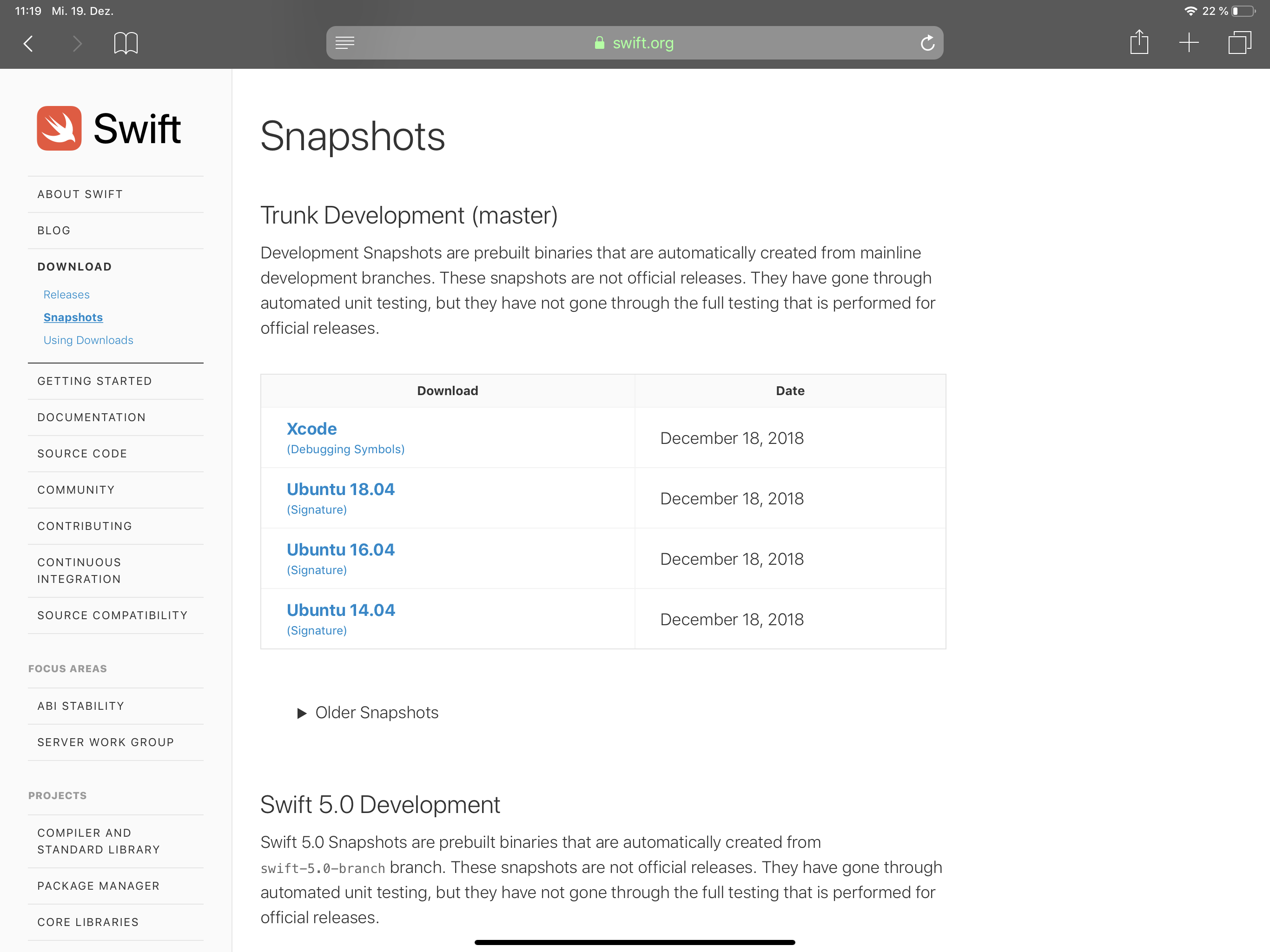
Um einen solchen Snapshot zu installieren, wählt man aus der Liste der verfügbaren Swift-Versionen die gewünschte aus (in diesem Fall beispielsweise Swift 5) und klickt auf den Xcode-Link. Der startet den Download eines Installationsprogramms, das nach dem erfolgreichen Herunterladen ausgeführt werden muss. Es leitet durch alle Schritte der Installation und schließt diese ab.
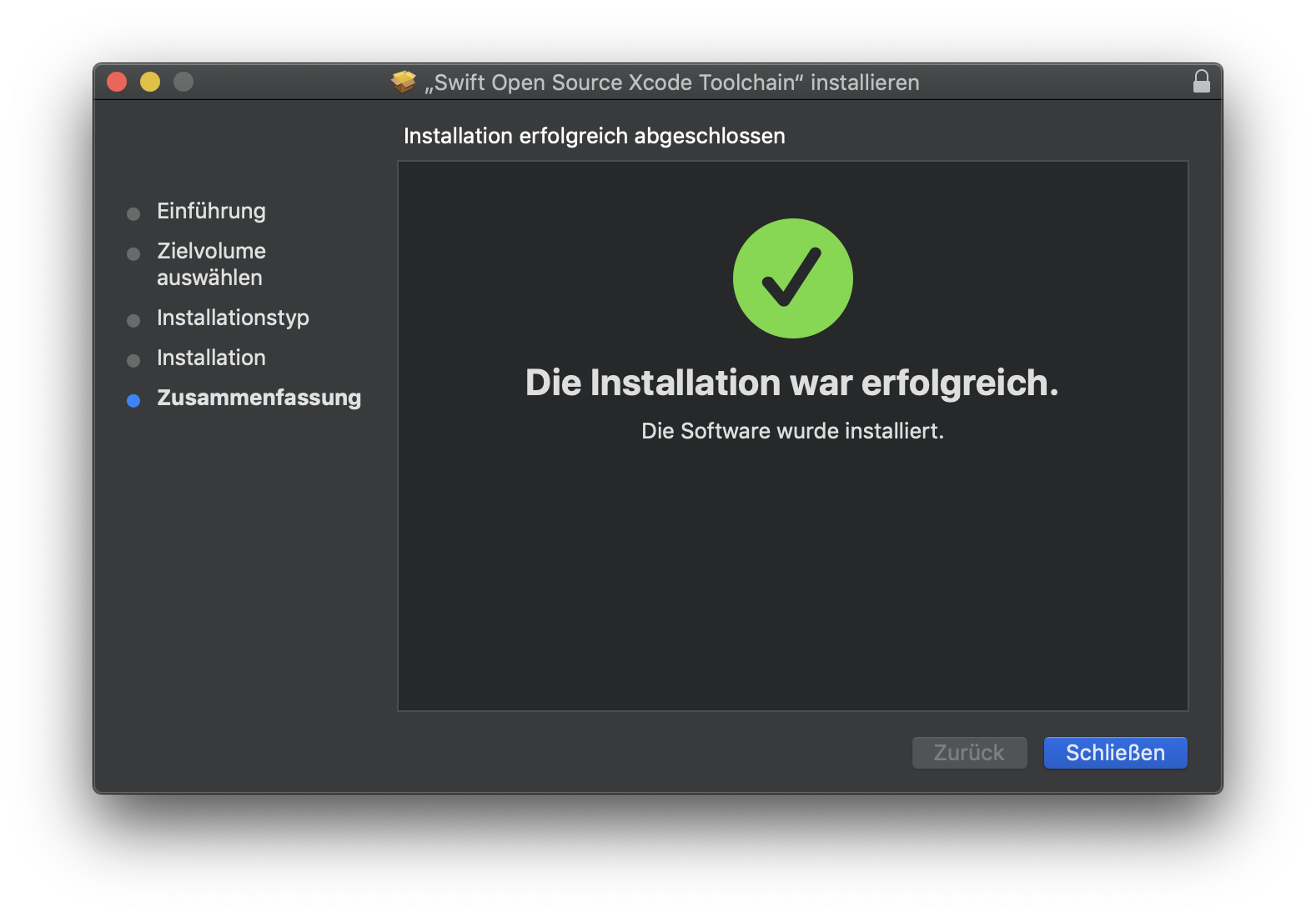
Hierdurch wird eine sogenannte Toolchain in Xcode hinzugefügt. In den Einstellungen der Entwicklungsumgebung kann man im Abschnitt Components jene Toolchains einsehen und zwischen ihnen wechseln. Das ermöglicht es, mit der aktuellen Xcode-Version aus dem App Store verschiedene Swift-Versionen zu installieren und zwischen ihnen zu wechseln. Dazu klickt man lediglich in den Radio-Button am linken Rand der gewünschten Toolchain, um die damit verknüpfte Swift-Version in Xcode zu aktivieren.
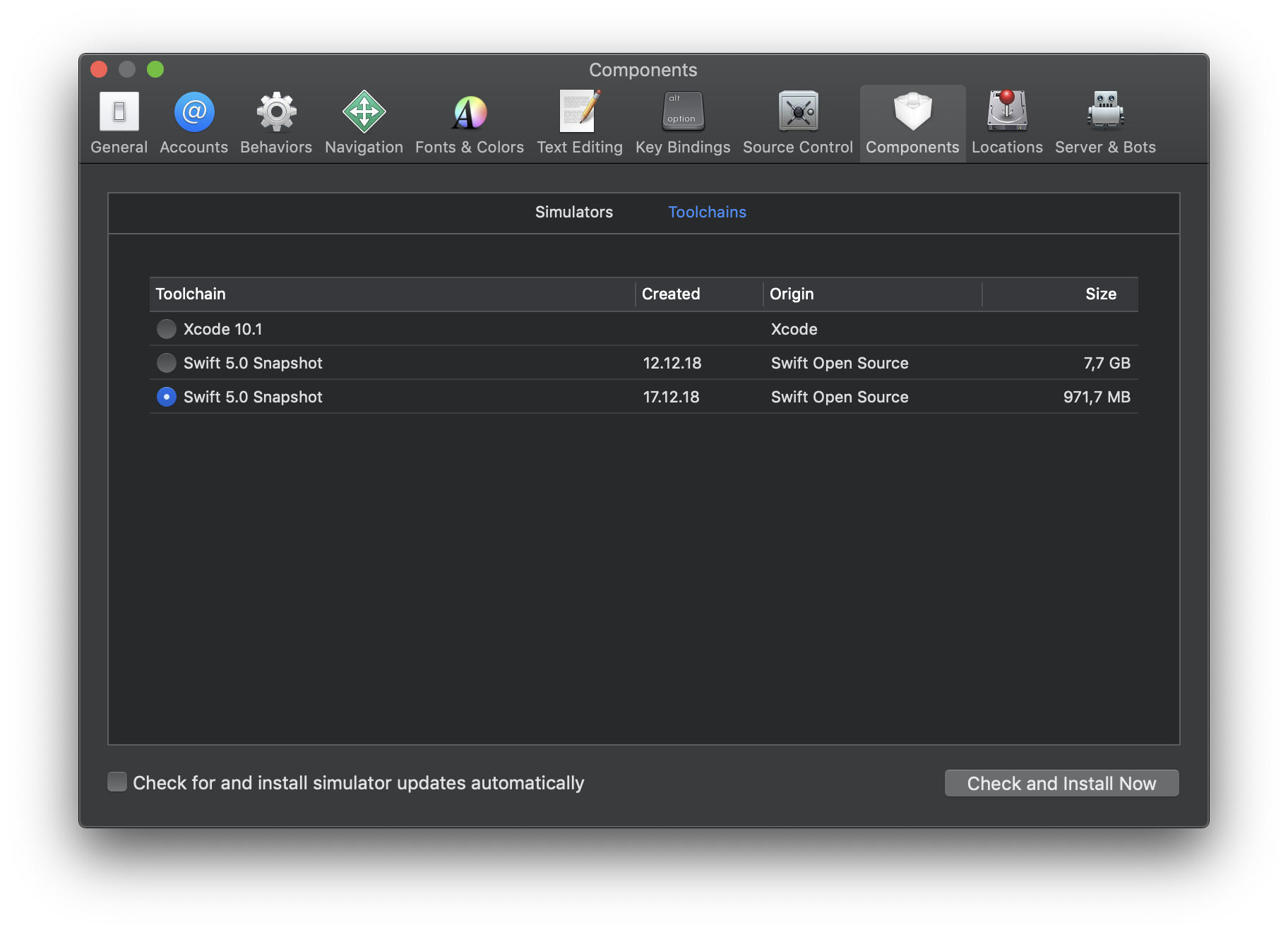
Ist eine andere Toolchain als die Standardversion von Xcode aktiv (die trägt schlicht den Namen Xcode, gefolgt von der zugrundeliegenden Versionsnummer der IDE), erscheint bei geöffnetem Editor innerhalb der Toolbar am oberen Rand ein entsprechendes Toolchain-Icon, das auf die Nutzung aufmerksam macht. Das ist auch gut so, kann es einem doch dabei helfen daran zu denken, den Einsatz einer anderen als der Standard-Toolchain zu deaktivieren, möchte man wieder den aktuellen Stable-Release von Swift einsetzen.
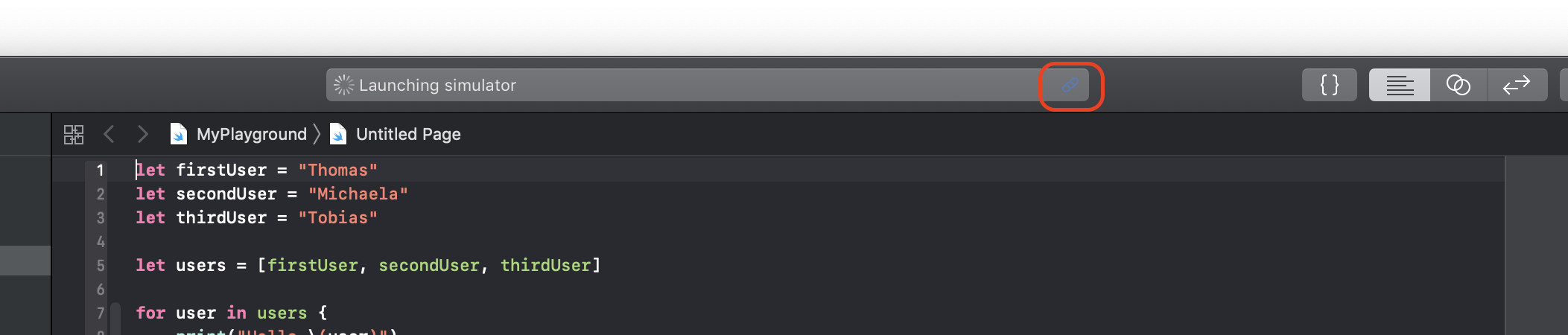
Fazit
Im Falle von Swift 5 habe ich mich zum ersten Mal mit dem Thema Snapshots intensiver auseinandergesetzt und sie sehr schnell lieben gelernt. Sie sind ein enorm komfortabler Weg, alternative Swift-Versionen in Xcode zu installieren und einzusetzen; es genügt ein Wechsel in die Einstellungen und die anschließende Auswahl der Toolchain mit der gewünschten Swift-Version. Nur an das Deaktivieren muss man denken, sobald man sich wieder an Projekte setzt, die mit der aktuellen und nicht einer alternativen Swift-Version entwickelt werden sollen.
Euer Thomas
Weiterführende Links zum Artikel
- Snapshots auf Swift.org: https://swift.org/download/#snapshots
Schreibe einen Kommentar